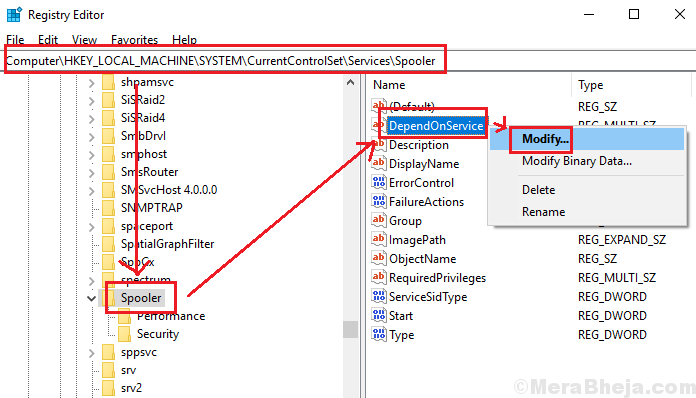Es ist eine bekannte Tatsache, dass 32-Bit-Systemtreiber die Unterstützung verlieren, da Benutzer auf 64-Bit-Systeme umsteigen. Dies ist die Ursache für einen Fehler bei der Verwendung von Druckern:
Der Druckertreiber-Host für 32-Bit-Anwendungen funktioniert nicht mehr.

Der interessante Teil ist, dass 64-Bit-Treiber sowohl für 32-Bit- als auch für 64-Bit-Systeme funktionieren. Wir könnten diese Tatsache nutzen, um das Problem zu lösen.
Erste Problemumgehung – Überprüfen Sie, ob Sie PCL-Treiber verwenden, wechseln Sie zu PS-Treibern und prüfen Sie, ob das Problem dadurch behoben wird.
Lösung 1] Neuinstallation des Druckers
1] Drücken Sie Gewinn + R die öffnen Lauf Fenster. Geben Sie den Befehl Control Panel ein und drücken Sie die Eingabetaste, um das Control Panel-Fenster zu öffnen.
2] Gehe zu Geräte und Drucker.
3] Klicken Sie mit der rechten Maustaste auf Ihren Drucker und wählen Sie Gerät entfernen.

4] Neu starten das System.
5] Gehe zu Geräte und Drucker wie oben erklärt.
6] Klicken Sie auf Drucker hinzufügen und fügen Sie den Drucker hinzu.

Wenn dies nicht funktioniert, versuchen Sie, den Drucker nach dem Entfernen zu einem anderen Anschluss hinzuzufügen.
Lösung 2 ] Versuchen Sie, Postscript-Treiber zu installieren
Wenn Sie einen PCL-Treiber verwenden, versuchen Sie, zu einem PostScript-Treiber zu wechseln. Wenn Sie beispielsweise einen HP-Drucker verklagen und dieses Problem haben, gehen Sie zu dieser Link und laden Sie den Postscript-Treiber herunter und installieren Sie ihn.
Lösung 3] Aktualisieren Sie die Druckertreiber
Da das Problem bei den Treibern liegt, könnten wir die Treiber aktualisieren. Dieser Schritt muss jedoch unbedingt nach der Neuinstallation des Druckers durchgeführt werden, da der Computer wissen muss, dass eine Änderung am Druckergerät stattgefunden hat. Andernfalls könnten die veralteten Treiber erneut geschoben werden.
1. Suche Gerätemanager im Suchfeld von Windows 10.
2. Klicken Sie nun auf Gerätemanager Symbol, um es zu öffnen.

3. Suchen Sie nun Ihr geeignetes Drucker-Treiber, Rechtsklick drauf und deinstallieren es.

4. Klicken Sie nun auf Aktion aus der oberen Registerkarte und wählen Sie dann Scannen nach Hardwareänderungen.

Vorbeugende Maßnahme] Windows-Update
Microsoft ist sich bewusst, dass die Hersteller nicht ganz daran interessiert sind, 32-Bit-Treiber zu unterstützen, und drängen daher Korrekturen, die es Druckern normalerweise ermöglichen, 64-Bit-Treiber in Form von Windows-Updates zu verwenden, daher sollten wir Windows von Zeit zu Zeit aktualisieren Zeit. Hier ist das Verfahren, um Windows aktualisieren.